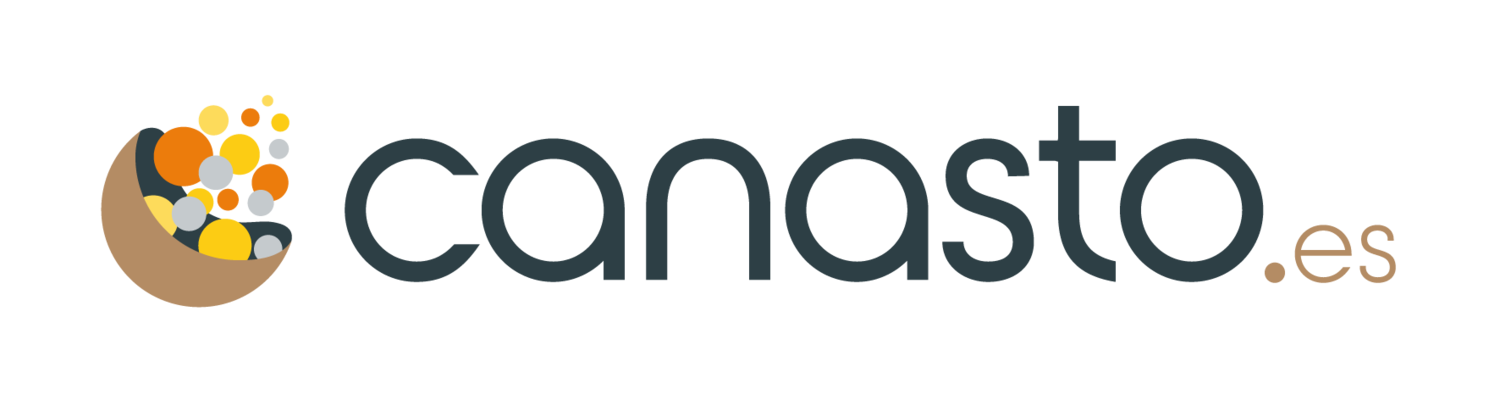Novedades en OmniFocus 2 para Mac
De todos los gestores de tareas que hay en el mercado, yo he optado por utilizar OmniFocus. La razón principal por elegir esta solución es su posibilidad de definir proyectos con partes que son secuenciales y otros partes que puedo hacer simultáneamente. Tengo OmniFocus instalado en mi Mac, en mi iPhone y en el iPad.1
Hace unas semanas salió la versión 2 de OmniFocus para Mac; una versión que aporta muchas novedades. No hablaré del cambio de diseño—que es espectacular—sino de las nuevas funciones.
Dos versiones
OmniFocus siempre ha sido una aplicación relativamente cara, aunque sus posibilidades justifican el precio. Ahora hay dos versiones: la versión estándar, que es más barata y cuesta €35,99, mientras que por la versión Pro pagas el doble. La principal diferencia es que la versión Pro permite crear tus propias perspectivas para visualizar tus datos exactamente como quieras. Además, tiene un modo para enfocar—mostrar sólo algunos proyectos o contextos—y permite ejecutar AppleScript.
El poder de OmniFocus Pro es su gran capacidad de esconder todo lo que no necesitas ver mediante la función de enfocar y las perspectivas. Yo uso, por ejemplo, una perspectiva que sólo enseña las tareas que caducan hoy o mañana y las tareas que he marcado como mis Tareas Más Importantes, para poder asegurarme de finalizar cada día al menos estas tareas.
Modo Revisión
Desde su primera versión, OmniFocus para iPad tenía una pantalla específica para hacer la revisión. Aunque la versión en Mac tenía una perspectiva para mostrar todos los proyectos agrupados por fechas de revisión, su uso no era tan intuitivo como en el iPad. Conozco muchos usuarios que, por esta razón, han optado por hacer su revisión diaria y/o semanal2 en el iPad.
Cada proyecto puede tener su propia frecuencia de revisión y cuando llegue el día de hacer la revisión el proyecto automáticamente aparecerá en la pantalla de revisiones. Un sutil marcador naranja al lado de la pestaña de Revisión indica que hay proyectos para revisar.
Yo suelo jugar bastante con la frecuencia de revisión. Por ejemplo, si tengo un curso de productividad personal 2.0 planificado en cuatro meses, defino en principio una frecuencia mensual para revisar el proyecto. Cuando sólo falta un mes hasta la fecha del curso, cambio la frecuencia a semanal. Finalmente, en la última semana antes del curso, quiero revisar y controlar el proyecto cada 2 días para asegurarme que todo está controlado.
El modo revisión de OmniFocus muestra sólo los proyectos pendientes de revisar en la barra lateral. Además cuenta con una barra de información en la parte superior de la pantalla principal para mostrar el número de proyectos que están pendientes de revisión, la frecuencia de revisión, la fecha de la última revisión y un botón para marcar el proyecto actual como revisado.
Pantalla de Previsión
La segunda novedad en versión 2 de OmniFocus para Mac es la pantalla de previsión, otra función que ya estaba disponible para iOS.
Cuando activas esta perspectiva verás un calendario en la barra lateral, indicando por cada día el número de tareas que vencen en este día.3 En la parte principal de OmniFocus podrás ver los detalles por día. No sólo enseña las tareas que vencen, pero también podrás mostrar las tareas con una fecha de inicio. Además, OmniFocus enseña la agenda con tus citas del día abajo de las tareas de cada día.
La pantalla de previsión da todos tus compromisos de este día en un vistazo.
El futuro
Con esta versión de OmniFocus para Mac, OmniFocus finalmente ofrece las mismas funciones en las tres plataformas—Mac, iPhone y iPad. Los desarrolladores han elegido no incorporar más funciones nuevas en esta versión, porque no querían tocar la base de datos. A partir de ahora, cada novedad seguramente requerirá una actualización de las tres versiones.
Además de las funciones nuevas, los desarrolladores están trabajando en dos temas importantes relacionados con la interfaz de la aplicación. El primero son las traducciones—ahora sólo está disponible en inglés, que espero que está disponible en unas semanas. Luego hay el tema de personalizar la interfaz. Me gusta mucho el nuevo estilo, pero hay usuarios que argumentan que hay demasiado espacio en blanco y poca densidad de información. Mediante un hack ya puedes cambiar a otro tema dónde cabe más información en cada linea de la lista de tareas. La versión definitiva, con varios layouts que puedes configurar desde las preferencias de la aplicación vendrá dentro de poco.
- OmniFocus no tiene versión para Windows ni para Android ↩
- Getting Things Done aconseja revisar tus proyectos semanalmente en la Revisión Semanal. Siguiendo las posibilidades de OmniFocus, yo prefiero revisar cada mañana 5–7 proyectos en lugar de tener una sesión muy larga los viernes. ↩
- Recuérdate que sólo hay que poner una fecha final en la tarea si tienes un compromiso de hacerla antes de esta fecha. ↩